Simidude egy platformfüggetlen hálózati vágólapra és drag & drop file transfer eszköz. Ez fut Windows (2000, XP, Vista, 7), Intel Mac és a Linux. Ön is használja Simidude, ha:
Matton
- Meg kell dolgozni a két vagy több számítógép, vagy a virtuális gépek és szinkronizálni szeretné vágólapra adatok ezekben a gépeket.
Matton
- Át kell másolni a fájlokat vagy könyvtárakat között több számítógép, és nem kell egy hálózati megosztáson, és nem szeretné használni az USB stick.
Matton
- Gyorsan szeretne képeket másolni a vágólapra, hogy a fájl.
Matton
A beállításhoz Simidude nagyon egyszerű. Letölti a telepítőt az operációs rendszer, és futtassa a telepítőt. Ha megnyitjuk Simidude az első alkalom, hogy megmutatja a preferencia panel értelmes defaults. Akkor hagyja őket, és kattintson az OK gombra. Simidude azután kezdi keresni más Simidude példány fut a hálózaton. Ha úgy találja, mások és ők tartoznak azonos Simidude Group (lásd: Beállítások) és a jelszó helyes csatlakozik ezekhez. Mindent elkövetnek konfiguráció nélkül az Ön részéről. Simidude lesz majd szinkronizálja a már levágott bejegyzéseket egyik ügyfelemet is láthatják. Így nem számít, ha egy ügyfél csatlakozik, akkor mindig látni a teljes képet.
Mi az új ebben a kiadásban:
- A beágyazott HTTP szervert. A beépített HTTP szerver lehetővé teszi a hozzáférést Simidude bejegyzéseket semmilyen gépet, amely a böngésző telepítve. Ez akkor hasznos, ha el akarjuk érni Simidude, de senkinek nincs joga, hogy telepítse a saját szoftver, talán azért, mert te beállítani a kliens gépen, és szeretné használni Simidude adatátvitelre oda-vissza. Itt van egy további, mélyebb cikket erről az új kilépés funkciót.
- Mentés tömörített. Simidude most lehetőséget nyújt arra, hogy gyorsan menteni minden szöveg, kép, fájl vagy könyvtár a ZIP formátumban. Ehhez egyszerűen kattintson a jobb egérgombbal egy bejegyzést, és válassza a "Mentés sűrített ...". Voltaképpen ez a leghatékonyabb módja annak, hogy egy szöveg töltött egy tömörített fájlt: másolja a szövegrészt vágólapra, miután ez megtörténik Simidude kattintson a "Mentés sűrített ...", módosítsa a fájlnevet, ha akar, és hit, hogy a nagy " Mentés "gombra. Ennyi kész.
- Állítsa vissza a vágólap egy újraindítás után. Van most egy lehetőség a beállítások között, ha be van állítva az aktuális tartalma a vágólapra kerül a lemezre mentett. Újraindítás után Simidude ellenőrzi, hogy a vágólapra még üres. Ha ez a helyzet a tárolt bejegyzést helyreáll. Ez egy kicsit nehéz teszt, mert nem találtam a módját, hogy tényleg üres a vágólap (Mac), akkor más a gép újraindítása ...
- Néhány kisebb GUI fejlesztések. Nincs Kilépés gomb az eszköztáron többé, hogy okozhatta a bajt.
- Végül vannak 64bit kibocsátások Windows és Linux. Kipróbáltam mind a Windows, 64bit és Ubuntu 64. Ha van egy 64 bites gép győződjön meg róla, hogy próbálja ki őket, és tegyen jelentést minden viselkedést.
- A fenti IP-címek vagy a hálózat nevét csatlakozni a start után. A kedvezmények akkor most hozzá IP-címek és hálózati nevek gépek semmiképpen nem akar csatlakozni. Ezt az opciót kell használni csatlakozni gépek különböző alhálózatok vagy azokban a ritka esetekben, amikor a hálózati konfiguráció tiltja a küldő közvetített üzenetek, amelyek Simidude képes megtalálni más ügyfelek.
- A módosító billentyű lehet változtatni. A rendelkezésre álló opciók: "Ctrl" Windows vagy "Apple" Mac "Shift" és "Alt".
- A módosító billentyű például váltogatja a viselkedését a dupla kattintás a Simidude bejegyzést. Nem tartja a módosító billentyű bejegyzés nyílik meg a kiválasztott alkalmazást (lásd alább), tartja a módosító billentyű aktiválódik, mely kattintott bejegyzést (beleteszi a vágólapra)
- Válassza ki az alkalmazást a nyitó Simidude bejegyzéseket. A kedvezmények akkor most be kérelmet minden bejegyzés típusát (szöveg, kép vagy fájl / mappa). Amikor duplán kattintva egy Simidude bejegyzést, hogy az adatokat akkor kell nyitni a megadott alkalmazást.
korlátai :
30 napos vizsgálatban nem jellemző korlátok
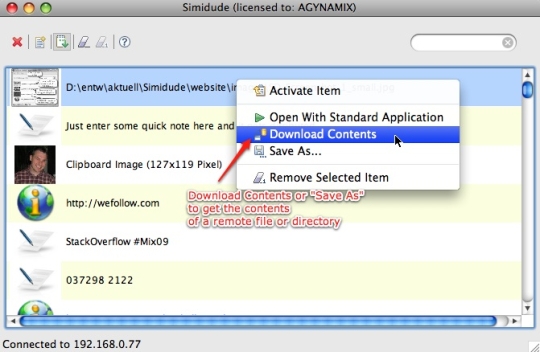

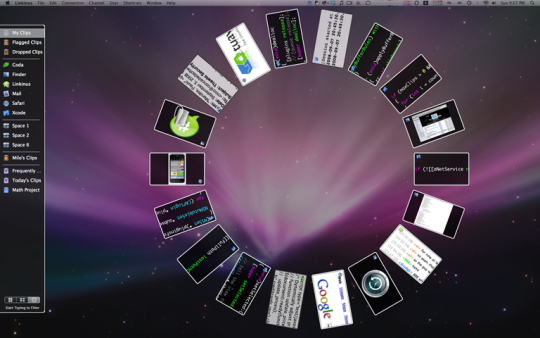
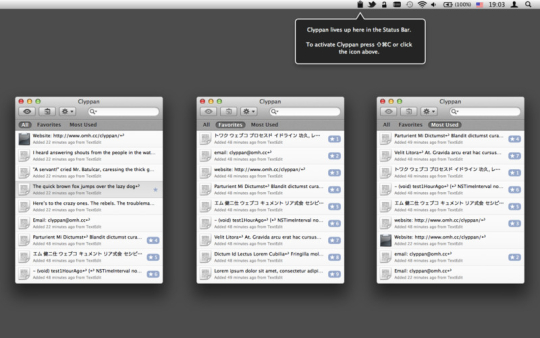
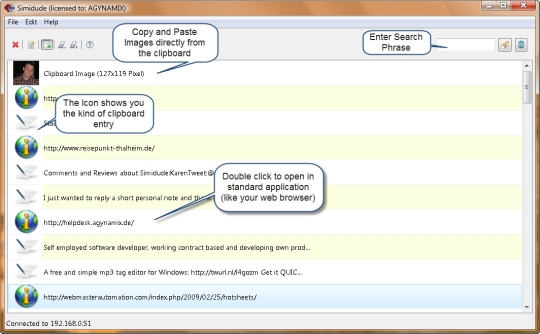
Hozzászólás nem található